萬盛學電腦網 >> 媒體工具 >> 迅雷聊天設置詳解
迅雷聊天設置詳解
心理學家麥獨弧曾提出了人的18種本能傾向,其中訴說傾向也囊括其中。因此,即時通信應用也成為了互聯網的十大應用之一。同時,迅雷也擁有了聊天功能。那怎樣設置才能夠使其更高效?聊天時有什麼技巧?如何拒絕陌生人的信息?怎樣避免不喜歡人的騷擾?可以將屏幕上的內容隨時與雷友分享嗎?
一、拒絕騷擾 禁止接受陌生人消息
由於迅雷使用的人太多了,經常會收到一些陌生人的無聊消息。如果你經常受到一些陌生人發來消息的騷擾,我們就必須拒絕接受他們的消息。選擇“工具”→“配置”,再單擊“聊天設置”項,然後取消“接收陌生人的消息”復選框(如圖1)。
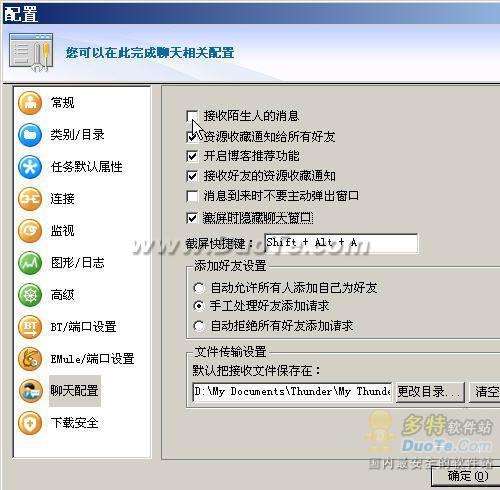
二、區別對待 添加雷友我作主
經常會有一些人加我為雷友,通過他們後就會給我發送一些亂七八糟的消息,他們一定是在“查找/添加好友”窗口中隨便找的。其實,我們完全可以自行設置相應規則,只有通過我們的驗證才能夠添加雷友。我們要做的就是選擇“工具”→“配置”,再單擊“聊天設置”項,接著選中“添加好友設置”下的“手工處理好友添加請求”復選框。
以後,凡是加我們為雷友,我們都會收到相應消息,可以選擇通過驗證或拒絕驗證。
三、拿來主義 聊天時輕松截屏
在很多環境我們都會用到截屏操作,在描述比較麻煩的情況下,通過它可以非常直觀、輕松地進行交流。在和雷友聊天時,我們也可以做到。
單擊聊天工具條的“截屏”按鈕(如圖2),之後鼠標光標會變成十字形,這時用鼠標畫出矩形區域,在下方還會出現相應的處理按鈕(如圖3),雙擊後截屏內容即會被插入到當前聊天窗口中。
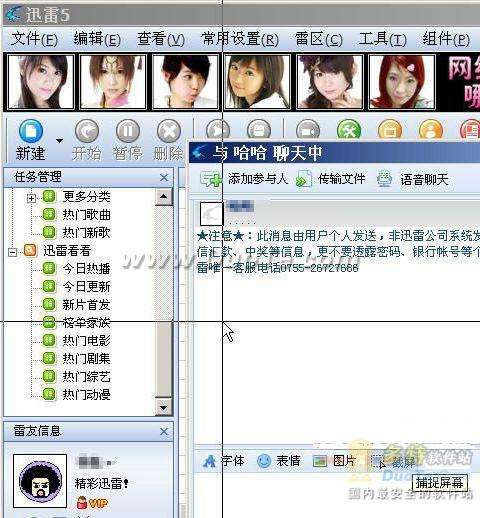
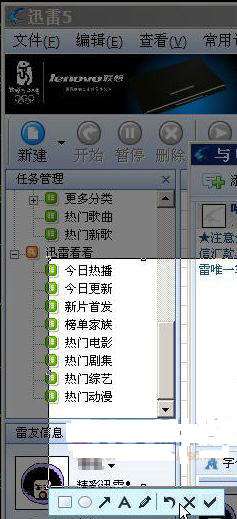
小提示
我們也可以在圖1的“聊天設置”配置窗口中設置截屏快捷鍵,默認為Shift+Alt+A。另外,也可以選中“截屏時隱藏聊天窗口”復選框,這樣截屏時雷友聊天窗口就被隱藏了,不影響截屏。
四、給傳輸文件三居室 自行轉移更好根據地
迅雷新增加了文件傳輸功能,打破了雷友們無法傳輸文件的限制,與迅雷的聊天功能充分結合,讓雷友們能隨時分享數據。不過,傳輸文件默認保存在“我的文檔”下ThunderMy Thunder Files子文件夾中,在C盤上。而由於Windows系統默認安裝在C盤,會在C盤上產生臨時文件和頁面文件,影響了C盤的速度。加上,多數的軟件默認也會安裝在C:Program Files文件夾下,時間一長,就會將C盤的空間耗盡。這時,往往文件傳輸還會因為C盤沒有空間而自行中止。在硬盤海量和“當饅頭賣”的廉價時代裡,完全可以將默認傳輸文件夾指向更快、更大的硬盤。
選擇“工具”→“配置”,再單擊“聊天設置”項,然後單擊“默認把接收文件保存在”後的“更改目錄”按鈕,再選擇相應文件夾即可。
小提示
★如今硬盤低廉的價格已經讓大硬盤成為裝機的標准配置,甚至320GB也一躍成為中端主力產品。隨著操作系統及應用軟件的增容,硬盤肚量也越來越大,原來的百GB的硬盤已經趨於淘汰。
★文件傳輸采用了迅雷最為先進的高速傳輸技術,在文件傳輸過程中,接收者不僅可以從發送方獲取數據,還能從互聯網上具有該資源的雷友獲取文件的分塊數據,極大地提高了文件傳輸的速度和成功率。即使在惡劣的網絡環境下也有出色表現,全面保障傳輸速度。
★如果有多個文件要發送,請盡量將其壓縮為一個文件,這樣不僅傳輸方便,對方保存/管理也方便。
小知識 怎樣合理地給大硬盤分區
現在硬盤越來越大,同時也越來越便宜,將其購買回來後,第一步就是要將其分區。硬盤分區是數據的“寶地”,而如今高清電影動不動就是幾個GB甚至是20多GB,電腦游戲也得有好幾個GB,因此對於這極大地考驗著我們硬盤分區規劃智慧。對於大容量硬盤我們必須合理加以規劃,才能夠用得更好。
以主流的硬盤為例進行介紹,推薦分區方案如下:
硬盤大小 主分區 擴展分區 系統/設置備份區 數據區 軟件/游戲區
320GB 30GB 290GB 50GB 120GB 120GB
500GB 30GB 470GB 50GB 200GB 220GB
640GB 30GB 590GB 50GB 200GB 340GB
掌握了這些技巧,用迅雷聊天是不是更為歡暢?
- 上一頁:迅雷7幾個不為人知的設置
- 下一頁:如何保證迅雷7的完整性及制作皮膚主題?



